Vì vậy, bạn vừa có Màn hình xanh đầu tiên của bạn (BSOD) hoặc có thể là hai mươi của bạn? Dù thế nào đi chăng nữa, hầu hết mọi người không biết cách tự khắc phục các vấn đề BSOD. Nếu bạn có ai đó geeky trong gia đình của bạn, họ có thể sửa chữa nó cho bạn, nhưng có rất nhiều lần khi bạn phải gửi các tập tin "dump" cho một người kỹ thuật để họ có thể xác định nguyên nhân của vấn đề .
Các tệp kết xuất chỉ đơn giản là các tệp nhật ký được tạo khi BSOD xảy ra. Nó có tất cả thông tin liên quan đến lỗi và có thể được phân tích để xác định nguyên nhân gây ra lỗi. Trong bài này, tôi sẽ cho bạn biết về một vài chương trình miễn phí sẽ lấy các tệp kết xuất cho bạn và xem chúng hoặc tạo một thư mục có tổ chức độc đáo mà bạn có thể nén và đăng lên diễn đàn, email tới bộ phận CNTT của bạn, gửi email cho bạn bè, v.v. Bạn luôn có thể tìm kiếm các tệp và tự mình phân tích chúng và tôi cũng đã trải qua một chút về điều đó bên dưới.
Nếu bạn muốn thử và xem sự cố tự mình báo cáo, bạn có thể thử một chương trình tiện lợi khác có tên là BlueScreenView.
http://www.nirsoft.net/utils/blue_screen_view.html
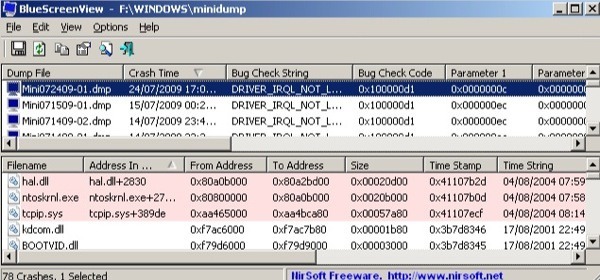
Chương trình sẽ tự động quét tất cả các tệp minidump của bạn, đó là các tập con cơ bản hữu ích của tệp kết xuất sự cố và hiển thị thông tin về từng sự cố trong một bảng. Các tệp minidump có nghĩa là nhỏ hơn chỉ với thông tin quan trọng, để nó có thể được gửi qua Internet dễ dàng hơn.
Điều thú vị về chương trình này là bạn có thể thấy màn hình lỗi màu xanh ban đầu mà Windows hiển thị và toàn bộ các thông tin khác bao gồm thời gian xảy ra sự cố và tên tệp / mô tả của từng trình điều khiển có thể gây ra sự cố.
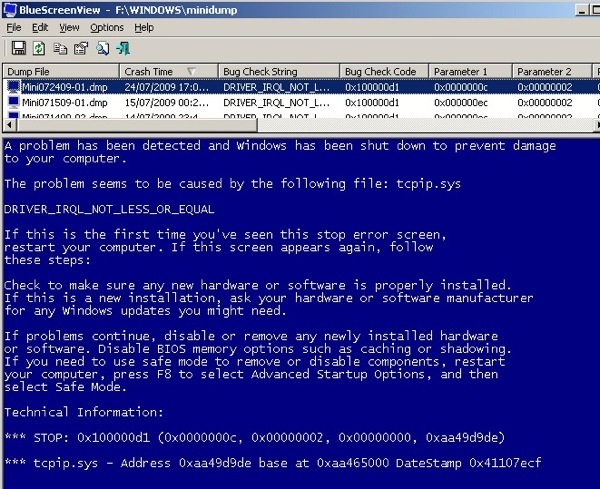
Nói chung, BlueScreenView là rất tốt, nhưng có những lúc nó sẽ cung cấp cho bạn trình điều khiển không chính xác là nguyên nhân của vấn đề. Lý do cho điều này là bởi vì nó giả định trình điều khiển cuối cùng tải trước khi sự cố là nguyên nhân và do đó nó mang lại nhiều lỗi cho các trình điều khiển của Microsoft hơn các trình điều khiển bên thứ ba là thủ phạm thực sự.
Windows Debugging Công cụ
Nếu bạn thực sự muốn bị bẩn tay mà không cần trở thành một chuyên gia kỹ thuật, bạn có thể tải xuống Công cụ gỡ lỗi cho Windows, yêu cầu tải xuống Windows SDK. Bạn cũng có tùy chọn tải xuống một công cụ gỡ lỗi mới hơn có tên là Xem trước WinDbg. Nó có giao diện người dùng tốt hơn và nhanh hơn công cụ WinDbg ban đầu trong SDK. Bạn có thể tải xuống WinDbg tại đây:
https://docs.microsoft.com/en-us/windows-hardware/drivers/debugger/debugger-download-tools
Nếu không, hãy tải xuống Windows 10 SDK từ đây:
https://developer.microsoft.com/en-US/windows/downloads/windows-10-sdk
Khi bạn cài đặt nó, bạn sẽ thấy một danh sách các tùy chọn với các hộp kiểm. Bạn chỉ cần cài đặt Công cụ gỡ lỗi của Windows. Mọi thứ khác có thể được bỏ chọn.
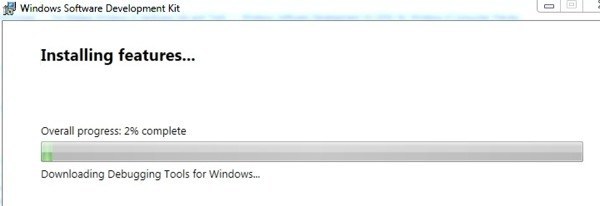
Sau khi cài đặt, bạn có thể vào All Programs và bạn sẽ thấy một thư mục mới có tên là Windows Kits, có công cụ gỡ rối bên trong (WinDbg).
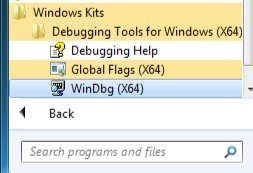
Chỉ cần chạy chương trình và nhấp vào Tệp và Mở Dump Crash.
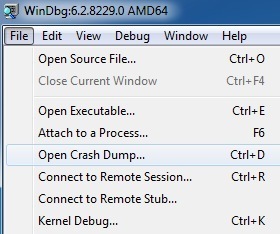
Bây giờ tất cả những gì bạn phải làm là tìm kiếm trên máy tính của bạn cho các tệp kết thúc bằng * .dmp hoặc * .mdmp. Bạn có thể tìm thấy tất cả các tệp minidump ở đây:
%SystemRoot%\Minidump
Bạn sẽ phải thay đổi cài đặt hệ thống để có thể xem các tệp hệ thống và ẩn, nếu không chúng sẽ không hiển thị . Khi tệp kết xuất được mở, nó sẽ cố gắng phân tích nó và cho bạn biết nơi xảy ra sự cố. Bạn nên sử dụng BlueScreenView và WinDbg để phân tích tệp kết xuất vì chúng có thể đưa ra các câu trả lời khác nhau.
Điều này chắc chắn không phải là hướng dẫn toàn diện để đọc hoặc phân tích các tệp kết xuất, nhưng hy vọng sẽ đưa bạn vào đúng hướng tùy thuộc vào những gì bạn muốn làm với các tập tin dump. Hãy tận hưởng!